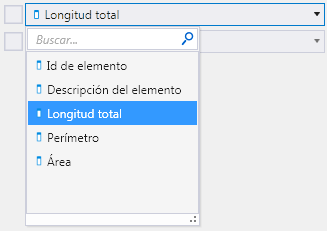(Vista preliminar de la tecnología) Resumir, Grupos y agregados
MicroStation CONNECT Edition ahora proporciona Resumir y Grupos y agregados en las propiedades de definición de informe. Puede resumir la información en las columnas deseadas para ver el resumen en la parte inferior de la vista preliminar del informe y en la tabla de informes una vez situada en un modelo. Puede agrupar entradas similares en una columna y generar información agregada como sumas, recuentos, promedios, valores mínimo y máximo de los valores correspondientes.
Grupos y agregados
 Se utilizan para agrupar entradas similares en una columna y generar información agregada como sumas, recuentos, promedios, valores mínimo y máximo de los valores correspondientes. Debe definir tanto grupos como agregados para lograr los resultados deseados.
Se utilizan para agrupar entradas similares en una columna y generar información agregada como sumas, recuentos, promedios, valores mínimo y máximo de los valores correspondientes. Debe definir tanto grupos como agregados para lograr los resultados deseados.
Resumir
 Se utiliza para resumir la información en las columnas deseadas y ver el resumen en la parte inferior del informe.
Se utiliza para resumir la información en las columnas deseadas y ver el resumen en la parte inferior del informe.

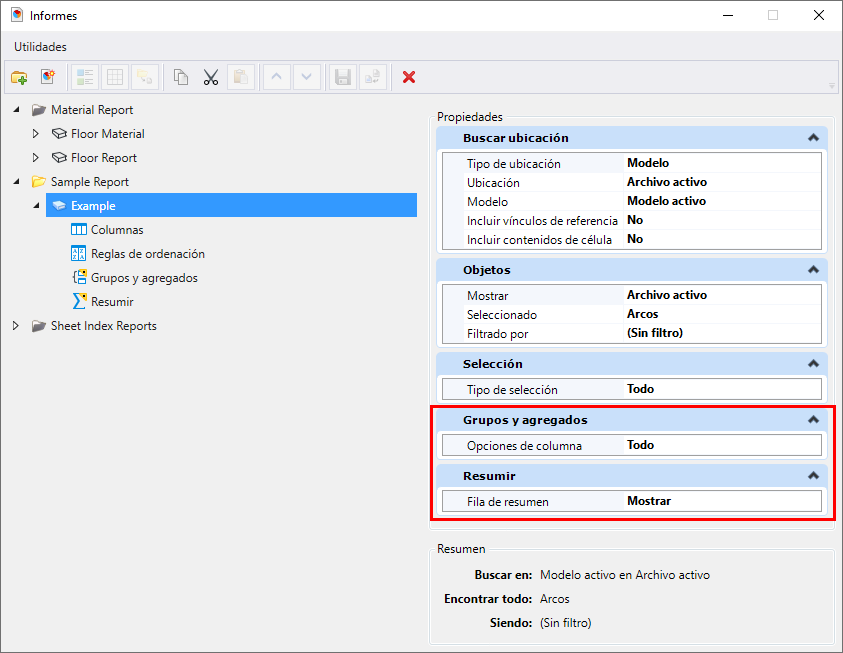
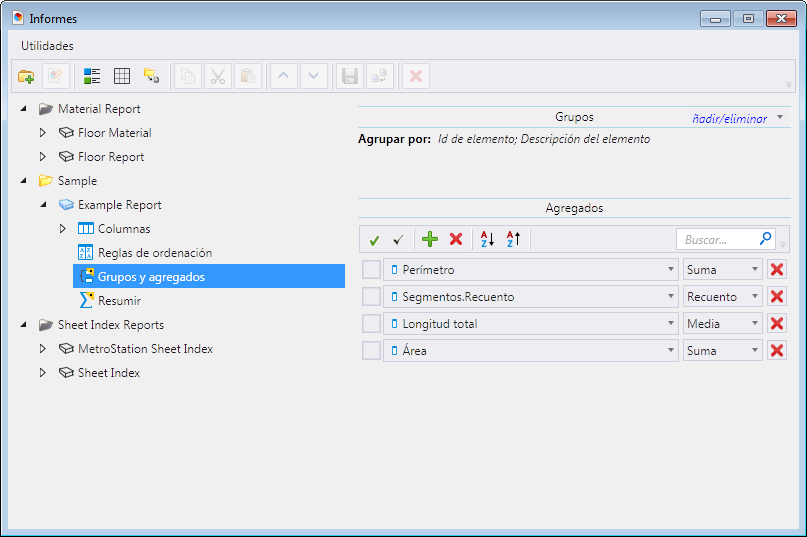
 Seleccionar todo: selecciona todas las columnas agregadas.
Seleccionar todo: selecciona todas las columnas agregadas.
 Borrar todo: anula la selección de cualquier columna seleccionada.
Borrar todo: anula la selección de cualquier columna seleccionada.
 Añadir regla: le permite añadir reglas.
Añadir regla: le permite añadir reglas.
 Eliminar regla: elimina una regla seleccionada.
Eliminar regla: elimina una regla seleccionada.
 Orden ascendente: ordena las reglas en orden alfabético de A a Z.
Orden ascendente: ordena las reglas en orden alfabético de A a Z.
 Orden descendente: ordena las reglas en orden alfabético inverso de Z a A.
Orden descendente: ordena las reglas en orden alfabético inverso de Z a A.